En Abaqus, como en cualquier otro programa de CAD/CAE, frecuentemente nos encontramos con la necesidad de modificar la visualización de la pieza en pantalla, ya sea rotar, desplazarse o hacer zoom. Estas operaciones son imprescindibles para la edición y visualización de la geometría.
En general, cada programa utiliza unas combinaciones de teclado/ratón diferentes. Sin embargo, todos estamos de acuerdo en que cuanto más sencillas de recordar y utilizar sean estas combinaciones mejor.
1. Manipulación mediante la barra de herramientas
Lo primero que haremos es hacer visible la barra de herramientas con las opciones de visualización en:
View – Toolbars – View Manipulation
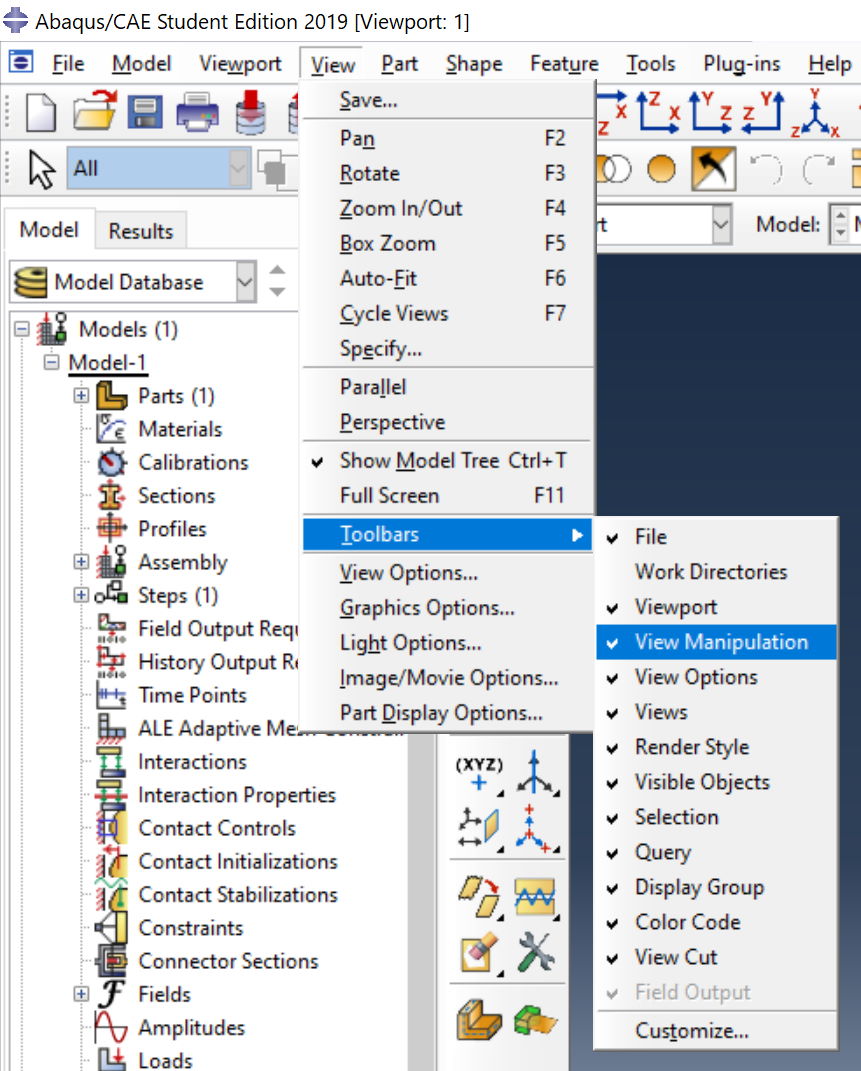
En la barra de herramientas View Manipulation se encuentran todas las funciones necesarias para la manipulación de la vista:
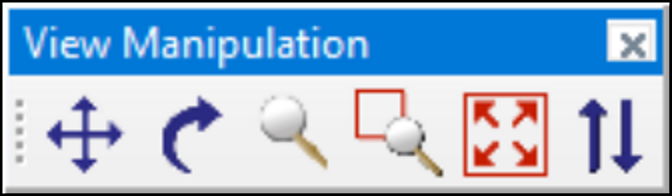
Desplazar vista (F2)
Rotar vista (F3)
Zoom progresivo (F4)
Zoom de caja (F5)
Ajustar vista (F6)
Vistas previas (F7)
Aunque no es difícil recordar estos atajos de teclado, hay que reconocer que sería preferible poder manipular la vista simplemente con el ratón. Es mucho más rápido y evitamos prestar atención al teclado.
2. Personalización de los modos de visualización
Si eres o has sido usuario de otros programas como CATIA o SolidWorks, estás de suerte porque puedes seleccionar la manipulación de la vista para que sea como en estos y algunos otros programas. Para ello ve al menú Tools – Options:
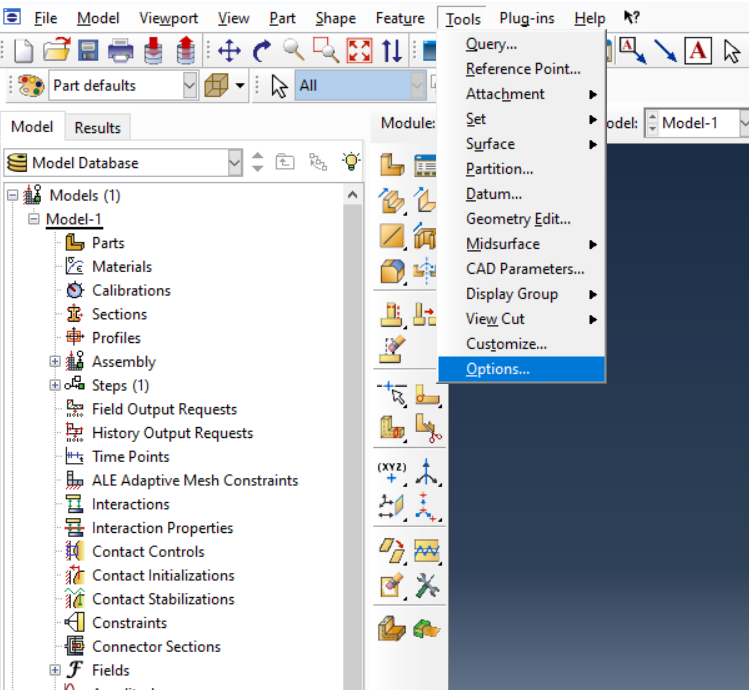
Y en la pestaña View Manipulation podrás elegir la combinación que prefieras para manipular la vista, desde la propia de Abaqus basada en Ctrl + Alt + Ratón, hasta NX y unas cuantas más.
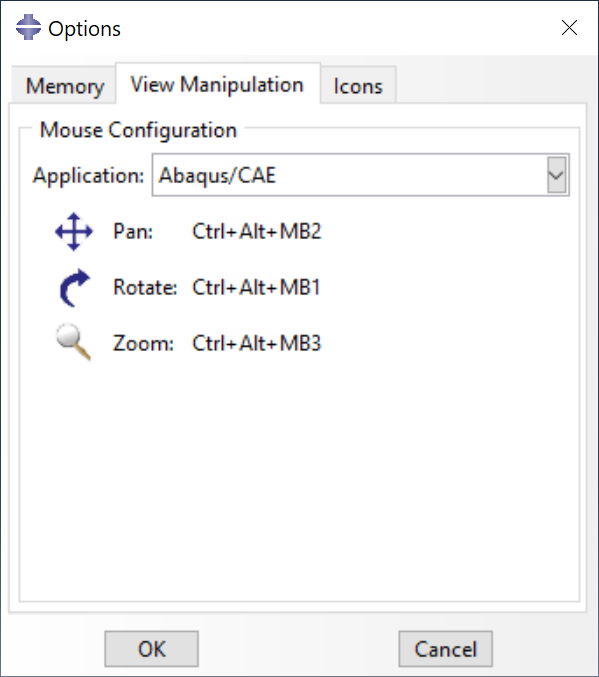
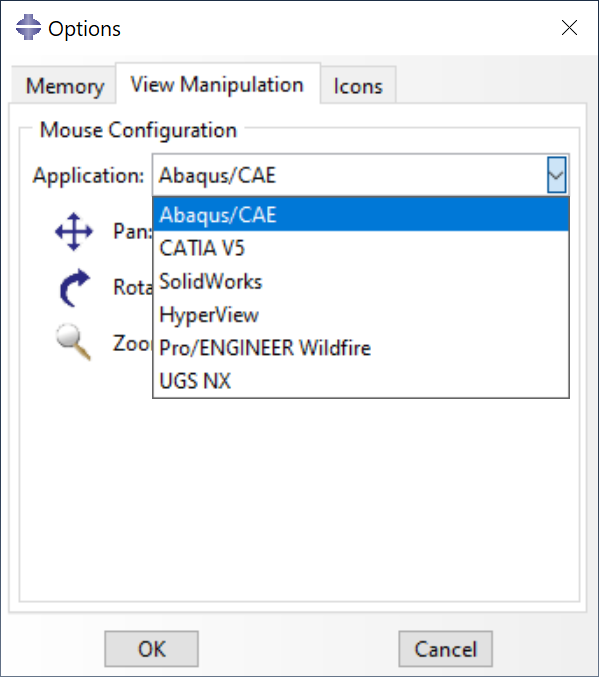
3. Mi modo de visualización preferido
Si tuviera que quedarme con una configuración para navegar por la geometría sería sin duda la de CATIA, ya que proporciona las tres funciones principales (desplazar, rotar y hacer zoom) usando únicamente el ratón. ¡Así que con una sola mano puedes controlar totalmente la visualización! Al principio no es muy intuitiva, pero en unos minutos te habrás familiarizado con ella. Las combinaciones de teclas más importantes son las siguientes:
Desplazar vista
Mantener pulsado el botón central del ratón en el viewport y desplazarlo
Rotar vista
Mantener presionado el botón central y (sin soltarlo) presionar con el botón izquierdo y desplazarlo en la dirección que se desee rotar la visualización
Zoom
Girar la rueda del ratón para reducir (hacia delante) y ampliar (hacia atrás) la vista en el viewport
Un consejo más para rotar la vista
Muchas veces nos encontramos viendo un detalle de nuestro modelo y al rotar la vista todo el modelo se desplaza y tenemos que moverlo todo de nuevo para volver a visualizar ese detalle. Resulta bastante molesto y la solución para evitarlo es muy sencilla. Basta con hacer click con el botón derecho sobre el punto que estamos visualizando y seleccionar Set As Rotation Center. De esta manera las rotaciones de la vista se harán alrededor de ese punto.
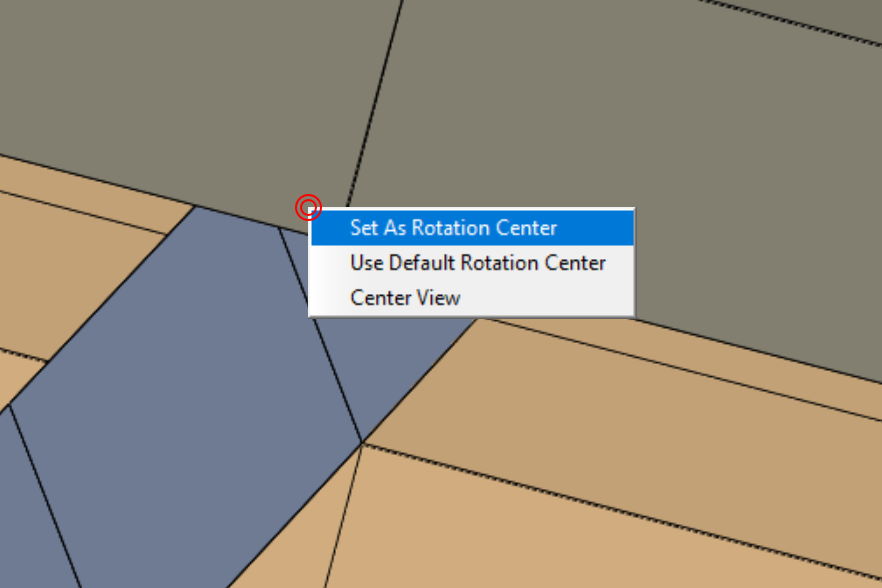
Cuando hayamos terminado y queramos volver a utilizar el centro de rotación original, haremos click con el botón derecho sobre cualquier punto y seleccionaremos Use Default Rotation Center.
¿Sabías qué?
Cada vez que quieras aceptar o confirmar una operación en Abaqus (“Done”, “Continue”…), puedes hacerlo simplemente haciendo click en cualquier parte con el botón central del ratón. Este atajo puede no parecer importante, pero realmente ahorrarás mucho tiempo


0 comentarios